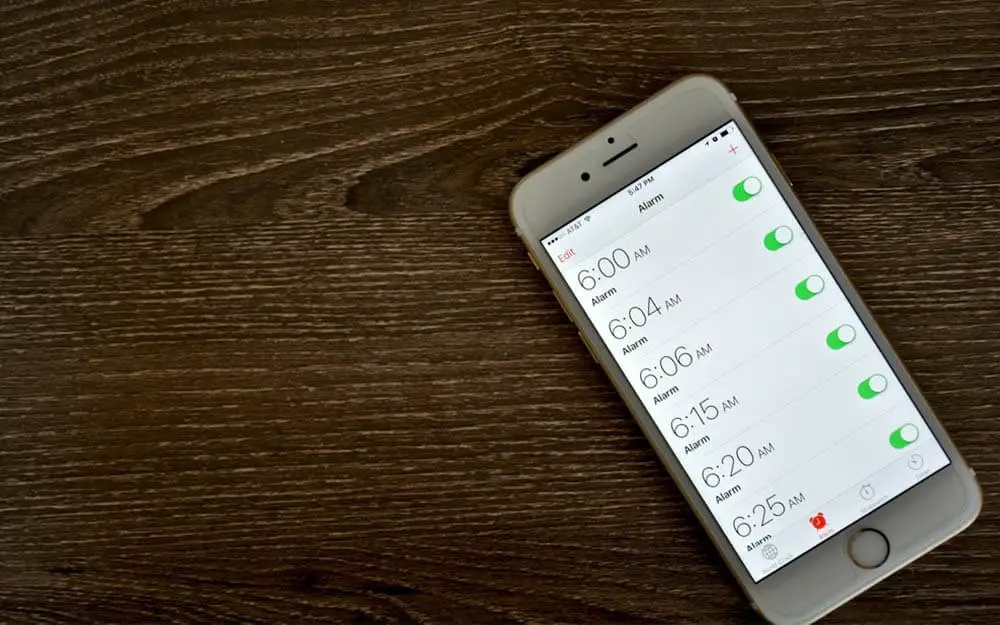
क्या आपका iPhone अलार्म बंद नहीं हो रहा है, या बंद हो जाता है लेकिन कोई आवाज नहीं आती है? क्या यह एक बार बजता है या iOS 13 पर पूरी तरह से काम नहीं कर रहा है? हम समझते हैं कि 9 बजे तक जागना आपके लिए कैसा महसूस करता है, केवल यह महसूस करने के लिए कि आपको काम के लिए देर हो चुकी है क्योंकि आपका अलार्म अपना काम करने से मना कर देता है।
इस लेख में, हम आपको दिखाएंगे कि अपने iPhone अलार्म को कैसे ठीक करें काम नहीं कर रहा है या बंद होने पर ध्वनि बनाने से मना कर रहा है।
विधि 1: रिंगर वॉल्यूम को चालू करें
मुझे आशा है कि आप जानते हैं कि आपके iPhone का रिंगर वॉल्यूम वह है जो यह नियंत्रित करता है कि आपके अलार्म के बंद होने पर उसकी आवाज़ कितनी तेज़ होगी। इसलिए जितना अधिक वॉल्यूम होगा, अलार्म उतना ही जोर से बजेगा।
इस वजह से आपको पर जाकर अपने आईफोन के रिंगर वॉल्यूम को चालू करना होगा सेटिंग और टैप करें लगता है और Haptics. रिंगर और अलर्ट के अंतर्गत स्लाइडर वह है जो आपके आईफोन पर रिंगर वॉल्यूम को नियंत्रित करता है। इसलिए जब आप स्लाइडर को दाईं ओर ले जाते हैं, तो रिंगर का वॉल्यूम तेज़ हो जाएगा।
विधि 2: एक अलार्म शोर सेट करें
जब आप अपने डिवाइस पर अलार्म बनाते हैं, तो आपके पास इसके लिए एक विशिष्ट टोन सेट करने का विकल्प होता है। हालाँकि, यदि आप चुनते हैं कोई नहीं विकल्प पर जब आपका iPhone अलार्म बंद हो जाता है, तो आपको कोई आवाज़ नहीं सुनाई देगी।
इसलिए यदि आपका iPhone अलार्म बजने पर नहीं बज रहा है, तो संभव है कि आपका अलार्म 'कोई नहीं' पर सेट किया गया हो। आवश्यक परिवर्तन करने के लिए, पर जाएँ घड़ी और टैप करें अलार्म स्क्रीन के नीचे टैब। अब टैप करें संपादित करें ऊपरी बाएँ कोने में और उस अलार्म पर टैप करें जो काम नहीं कर रहा है।
आश्वस्त रहे कि कोई नहीं ध्वनि के रूप में नहीं चुना गया है। यदि यह चयनित है, तो टैप करें ध्वनि और कुछ और चुनें। आपके द्वारा चुनी गई ध्वनि पर आपको एक छोटा चेकमार्क देखना चाहिए। अगर टोन आपके लिए ठीक है, तो टैप करें सहेजें स्क्रीन के ऊपरी दाएं कोने में।
कैसे एक iPhone अलार्म को स्नूज़ करें
ऐसा करने के लिए यहां जाएं घड़ी और टैप करें संपादित. फिर उस अलार्म पर टैप करें जिसे आप संपादित करना चाहते हैं, फिर स्नूज़ के आगे स्विच चालू करें। जब अंत में स्नूज़ चालू होता है, तो आपको अलार्म के बंद होते ही स्नूज़ करने का विकल्प दिखाई देगा।
आपके पास टैप करने का विकल्प है दिन में झपकी लेना अपने iPhone होम स्क्रीन पर बटन या वॉल्यूम डाउन बटन दबाएं।
विधि 3: अपने iPhone को अपडेट करें
अपने iPhone को अपडेट करना iPhone अलार्म को ठीक करने का एक और शानदार तरीका है जो काम नहीं कर रहा है या कोई आवाज़ नहीं है। ऐसा इसलिए है क्योंकि अपडेट हमेशा मामूली सॉफ़्टवेयर बग्स को ठीक करता है। जैसा कि आप जानते हैं कि ऐपल समय-समय पर अपडेट जारी करता रहता है।
यह जांचने के लिए कि आपके लिए कोई अपडेट उपलब्ध है या नहीं, सेटिंग में जाएं और टैप करें सामान्य जानकारी -> सॉफ्टवेयर अद्यतन. अगर कोई अपडेट लंबित है तो डाउनलोड और इंस्टॉल करें पर टैप करें।
विधि 4: सभी सेटिंग्स रीसेट करें
यदि गहरी सॉफ़्टवेयर समस्या के कारण आपका iPhone अलार्म नहीं बज रहा है या ध्वनि नहीं कर रहा है, तो अपनी सेटिंग्स को रीसेट करने से जादू हो जाएगा। जब आप अपने iPhone पर सभी सेटिंग्स रीसेट करते हैं, तो सेटिंग ऐप में सब कुछ फ़ैक्टरी डिफ़ॉल्ट पर पुनर्स्थापित हो जाएगा।
कहने का तात्पर्य यह है कि आपको ब्लूटूथ उपकरणों को फिर से पेयर करना होगा और अपना वाईफाई पासवर्ड भी दर्ज करना होगा। अपनी iPhone सेटिंग्स को रीसेट करने के लिए, पर जाएं सेटिंग और टैप करें सामान्य जानकारी > रीसेट > सभी सेटिंग्स रीसेट करें। नल सभी सेटिंग्स को रीसेट रीसेट की पुष्टि करने के लिए। रीसेट पूरा होने पर आपका iPhone फिर से चालू हो जाएगा।
विधि 5: अपने iPhone को DFU मोड में रखें
यदि समस्या सॉफ़्टवेयर से है, तो अपने iPhone को DFI मोड में डालने का अंतिम चरण है। DFU मोड iPhone रिस्टोर का सबसे गहरा हिस्सा है और ज्यादातर मामलों में, यह iPhone पर किसी भी तरह की सॉफ्टवेयर समस्या को ठीक करता है।
आगे बढ़ने से पहले, यह अनुशंसा की जाती है कि आप अपने iPhone का बैकअप लें ताकि आप अपना डेटा और अन्य जानकारी खो न दें। आप हमारे ट्यूटोरियल देख सकते हैं IPhone को DFU मोड में कैसे रखें.
विधि 6: मरम्मत के विकल्प
यदि उपरोक्त विधियों का पालन करने के बाद भी आपका iPhone काम नहीं कर रहा है, तो इसे सुधारने का समय आ गया है। समस्या निश्चित रूप से हार्डवेयर से है और यहां आप मरम्मत के लिए Apple Genius बार में ले जाने के अलावा कुछ नहीं कर सकते। तुम कर सकते हो Apple के साथ अपॉइंटमेंट बुक करें और अपने iPhone की जांच करवाएं।
निष्कर्ष:
उम्मीद है, आपके iPhone पर अलार्म घड़ी अब काम कर रही है। ऊपर दी गई मार्गदर्शिका सभी iPhones पर लागू होती है। जिसमें iOS 13 जैसे आईफोन एक्स, आईफोन एक्सआर, iPhone 11, 11 प्रो, 11 प्रो मैक्स, आईफोन एसई 2020, और होम बटन जैसे अन्य iPhone iPhone 8, iPhone 7, iPhone 6, और बहुत कुछ।






एक जवाब लिखें